Dán văn bản thuần túy làm mặc định (Microsoft Word)
Khi bạn dán thông tin vào tài liệu từ Clipboard, nói chung có một số cách khác nhau để Word có thể dán nó. Nếu bạn thực hiện Ctrl + C hoặc Ctrl + X để đặt thông tin trên Bảng tạm, bạn có thể thấy các cách khác nhau mà Word có thể dán dữ liệu bằng cách hiển thị hộp thoại Dán Đặc biệt. (Nhấp vào mũi tên xuống dưới công cụ Dán trong nhóm Bảng tạm của dải băng, sau đó chọn Dán Đặc biệt.) (Xem Hình 1.)
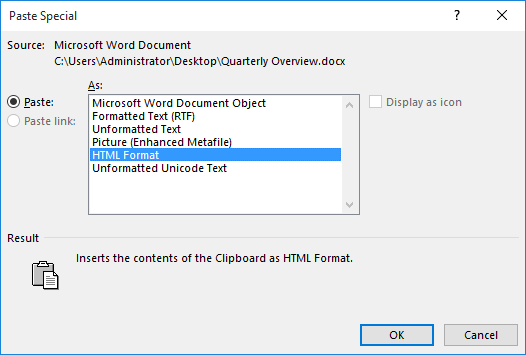
Hình 1. Hộp thoại Paste Special.
Tất nhiên, khi bạn nhấn Ctrl + V để dán, Word phải chọn một trong các phương pháp dán có sẵn để sử dụng trong thao tác dán thực tế. Phương pháp được Word chọn tùy thuộc vào loại dữ liệu bạn đang dán.
Nếu bạn dán nhiều văn bản từ các chương trình khác, bạn có thể muốn đặt phương pháp dán mặc định Văn bản không định dạng, có nghĩa là văn bản được đặt trong tài liệu không có định dạng nào. (Tương tự như việc chọn Văn bản chưa được định dạng từ hộp thoại Dán Đặc biệt.) Không có cách nào để định cấu hình điều này trong Word, nhưng bạn có thể sử dụng một macro rất, rất đơn giản để thực hiện việc dán cho bạn:
Sub InsertAsPlainText()
_Lưu ý: _
Nếu bạn muốn biết cách sử dụng các macro được mô tả trên trang này (hoặc trên bất kỳ trang nào khác trên các trang WordTips), tôi đã chuẩn bị một trang đặc biệt bao gồm thông tin hữu ích.
WordTips là nguồn của bạn để đào tạo Microsoft Word hiệu quả về chi phí.
(Microsoft Word là phần mềm xử lý văn bản phổ biến nhất trên thế giới.) Mẹo này (13144) áp dụng cho Microsoft Word 2007, 2010, 2013, 2016, 2019 và Word trong Office 365. Bạn có thể tìm thấy phiên bản của mẹo này cho giao diện menu cũ hơn của Word tại đây: